Si obteniu el codi d'error 0x800704b3 quan intenteu accedir als recursos de la xarxa, hi ha algunes coses que podeu intentar solucionar el problema.
En primer lloc, assegureu-vos que el recurs de xarxa al qual esteu intentant accedir estigui disponible i que teniu els permisos correctes per accedir-hi.
com imprimir notes de presentador a PowerPoint
Si el recurs de xarxa està disponible i teniu els permisos correctes, proveu de reiniciar l'ordinador i, a continuació, intenteu accedir al recurs de nou.
Si encara rebeu l'error 0x800704b3, és possible que hi hagi un problema amb l'adaptador de xarxa o la configuració de xarxa de l'ordinador. Proveu de solucionar els problemes de l'adaptador de xarxa o de restablir la configuració de xarxa de l'ordinador per veure si això soluciona el problema.
Si cap de les solucions anteriors funciona, és possible que hàgiu de posar-vos en contacte amb l'administrador de xarxa o el departament de TI per obtenir més ajuda.
Si estàs lluitant amb Error 0x800704b3, Windows no pot accedir. La ruta de la xarxa és incorrecta, no existeix o el proveïdor de xarxa no està disponible actualment. al vostre PC amb Windows 11/10, us ajudarem a solucionar el problema. El codi d'error de xarxa 0x800704b3 és un missatge d'error que sol aparèixer quan intenteu connectar-vos a Internet o a un altre recurs de xarxa al vostre PC amb Windows 11/10.

L'error diu:
Windows no pot accedir<сетевому пути>
Comproveu l'ortografia del nom. En cas contrari, pot haver-hi problemes amb la vostra xarxa. Per intentar identificar i solucionar problemes de xarxa, feu clic a Diagnòstics.Codi d'error: 0x800704b3
El camí de la xarxa s'ha introduït incorrectament, no existeix o el proveïdor de xarxa no està disponible actualment. Proveu d'introduir el camí de nou o poseu-vos en contacte amb el vostre administrador de xarxa.
Corregiu el codi d'error de xarxa 0x800704b3 a Windows 11/10
El missatge d'error indica que el problema és amb l'adreça del camí de la xarxa o un problema amb el proveïdor de serveis de xarxa. Això també pot passar si no hi ha cap servei necessari per accedir a la xarxa. El programari defectuós també pot causar aquests problemes. Sigui quin sigui el motiu, us recomanem que utilitzeu les solucions següents per solucionar el codi d'error de xarxa 0x800704b3:
- Executeu l'eina de resolució de problemes de l'adaptador de xarxa.
- Elimina el programari de virus de tercers.
- Arreglar els comptes d'usuari trencats.
- Restauració de fitxers del sistema de Windows i magatzem de components.
- Activeu el servei de gestió de xarxa.
- Comproveu el protocol SMB
Abans de començar, assegureu-vos que heu introduït correctament el camí de la xarxa.
1] Executeu l'eina de resolució de problemes de l'adaptador de xarxa.
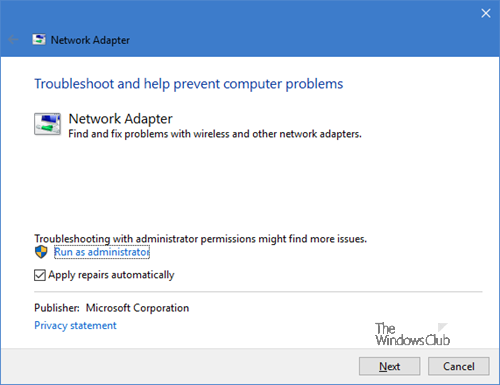
casella de selecció Outlook
Comenceu executant l'eina de resolució de problemes de l'adaptador de xarxa. Aquest és un solucionador de problemes de Windows integrat que detecta i soluciona problemes de configuració de xarxa.
- Aneu a Configuració > Sistema > Resolució de problemes. A continuació, feu clic a 'Altres solucions de problemes'.
- Desplaceu-vos cap avall fins a Adaptador de xarxa opció i feu clic corrent botó al costat.
- Permet que l'eina de resolució de problemes diagnostiqui i solucioni els problemes de connectivitat de la xarxa.
Per trucar-lo directament, des del menú WinX, obriu la finestra Executar i executeu l'ordre següent:
|_+_|2] Elimina el programari de virus de tercers.
Com s'ha esmentat anteriorment, l'error es pot produir en un ordinador amb Windows durant diverses operacions. Si això ha passat al vostre sistema després d'instal·lar o actualitzar el vostre programari antivirus, tallafoc o VPN, desinstal·leu el programari antivirus, reinicieu el sistema i comproveu si l'error ha desaparegut.
3] Arregleu els comptes d'usuari trencats
L'error també es pot produir a causa d'un perfil d'usuari danyat que es produeix a causa d'un atac de virus o una actualització al sistema operatiu Windows. Per assegurar-vos que l'error no és causat per perfils trencats, creeu un nou perfil d'usuari amb els mateixos drets o permisos i comproveu si l'error encara es produeix. Si se suprimeix al perfil nou, arreglar el perfil danyat hauria de solucionar el problema.
4] Restaura els fitxers del sistema de Windows i la botiga de components
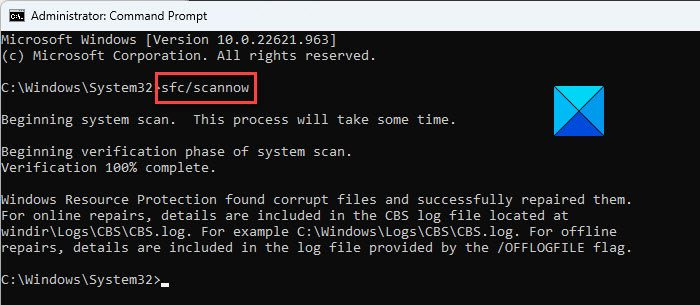
Comproveu la integritat dels fitxers del sistema i del magatzem de components de Windows. Si són la causa principal de l'error, solucionar-los solucionarà el problema.
Inicieu un símbol d'ordres elevat i introduïu-hi l'ordre següent:
|_+_|feu clic entra i espereu que el Comprovador de fitxers del sistema detecti els fitxers del sistema danyats. Si troba aquests fitxers, substituirà les versions danyades per les seves versions correctes sempre que sigui possible.
Si SFC no pot arreglar el fitxer danyat, podeu provar de reparar manualment el fitxer .
Per verificar la integritat de la botiga de components de Windows, escriviu l'ordre següent en un indicador d'ordres elevat:
|_+_|feu clic entra i espereu que l'eina DISM identifiqui els paquets trencats a la botiga de components de Windows. Si es troba corrupció, executeu l'ordre següent per solucionar els problemes:
|_+_|Ara executeu |_+_| de nou per assegurar-vos que tots els problemes estan solucionats.
habilitar la finestra d’hibernació 10
5] Activeu el servei de gestió de xarxa
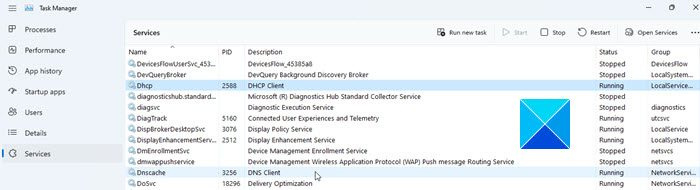
Obert Cap de tasques , canviar a Serveis pestanya i comproveu si hi ha alguna de les següents serveis de xarxa no funciona. Per resoldre problemes de xarxa, tots aquests serveis s'han d'executar al vostre PC Windows:
- Client DHCP
- Client DNS
- Connexions de xarxa
- Coneixement de la ubicació de la xarxa
- Trucada de procediment remot (RPC)
- Servidor
- TCP/IP Netbios Helper
- Estació de treball
- Publicació de recursos per a la descoberta de funcions
- Serveis d'amfitrió de dispositius UPnP
- Sintonització automàtica per cable
- Configuració automàtica de WLAN
- Sistema d'esdeveniments COM+
- navegador de l'ordinador
- Configuració zero sense fil
Si el servei no s'està executant, inicieu-lo i comproveu si soluciona l'error.
Llegeix : Com habilitar el servei de client DNS si està inactiu
6] Comproveu el protocol SMB
SMB és un protocol per compartir fitxers en xarxa. Actualment, Windows admet SMB v1, SMB v2 i SMB v3. Comproveu quina versió de SMB (SBM v1, SBM v2, SBM v3) està instal·lada al vostre ordinador. SMB v1 ara està desactivat per defecte en sistemes amb Windows 11/10. Si heu forçat per error el vostre PC amb Windows 11/10 a utilitzar el protocol SMB v1, no podreu accedir a la xarxa. En aquests casos, canviar a un protocol diferent pot obrir l'accés a la xarxa al vostre ordinador.
Esperem que les solucions anteriors us ajudin a solucionar el codi d'error de xarxa 0x800704b3 al vostre PC Windows 11/10.
Llegeix més: Error de xarxa: no es pot accedir a la unitat de xarxa, error 0x80004005.















